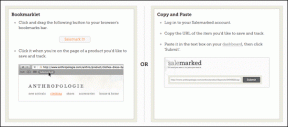8 façons de réparer le Kindle qui ne se connecte pas au réseau Wi-Fi
Divers / / May 20, 2023
L'un des plus significatifs avantages de lire sur un Kindle est la possibilité d'acheter des livres de la boutique Amazon dans votre lecteur. Votre Kindle utilise les réseaux Wi-Fi pour se connecter à la librairie Amazon afin de vous aider à acheter et à télécharger le livre. Cependant, lorsqu'il y a un bogue et que votre Kindle ne se connecte pas à un réseau Wi-Fi, vous ne pouvez pas faire grand-chose sur votre Kindle à part lire les livres de votre bibliothèque.

Par conséquent, dans cet article, nous souhaitons aborder et vous aider à résoudre le problème. Nous avons essayé quelques méthodes pour dépanner le Wi-Fi sur un Kindle Paperwhite et nous avons pu le réparer. Mais avant d'entrer dans les détails, comprenons pourquoi ce problème se produit en premier lieu.
Pourquoi mon Kindle ne se connecte-t-il pas au Wi-Fi
Voici quelques-unes des raisons courantes pour lesquelles Kindle ne se connecte pas au Wi-Fi :
- Vous avez entré le mauvais mot de passe pour votre réseau Wi-Fi.
- Il y a un bogue présent sur votre lecteur Kindle qui ne vous permet pas de vous connecter au Wi-Fi.
- Il y a un problème dans le matériel de votre Kindle (modem Wi-Fi).
- Il y a peut-être un problème avec votre routeur Wi-Fi.
- Vous utilisez une version obsolète du logiciel sur Kindle.
Cependant, votre Kindle peut ne pas se connecter au Wi-Fi pour diverses raisons autres que celles énumérées ci-dessus, car elles peuvent être difficiles à identifier. Mais les correctifs de la section suivante vous aideront certainement à résoudre le problème.
Correction du Wi-Fi ne fonctionnant pas sur Kindle Paperwhite, Oasis ou tout autre appareil Kindle
Voici huit façons de dépanner et de connecter votre appareil Kindle à un réseau Wi-Fi. Commençons.
1. Oubliez et reconnectez-vous au réseau Wi-Fi
La plupart des problèmes Wi-Fi sont résolus en oubliant simplement le réseau enregistré et en s'y reconnectant. Parfois, les configurations réseau de votre appareil peuvent avoir été corrompues et oublier le réseau Wi-Fi efface toutes les informations, les paramètres et même le mot de passe. Par conséquent, tenter de démarrer une nouvelle connexion sur votre Kindle peut vous aider à résoudre le problème.
Étape 1: Appuyez n'importe où sur votre écran si vous lisez un livre. Si vous êtes sur la page d'accueil, passez à l'étape 2.
Étape 2: Appuyez sur l'icône de flèche orientée vers le bas pour ouvrir le panneau de configuration et accédez à Tous les paramètres.


Étape 3: Tapez sur Sans fil.
Étape 4: Appuyez sur les réseaux Wi-Fi. Sélectionnez le réseau Wi-Fi et appuyez sur Oublier.
Vous pouvez maintenant essayer de vous reconnecter au réseau Wi-Fi.


2. Entrez le mot de passe Wi-Fi correct
Assurez-vous de saisir le bon mot de passe pour le réseau Wi-Fi sur votre Kindle. Si vous ne vous souvenez pas de votre mot de passe, contactez votre fournisseur de services Internet pour obtenir de l'aide.
Vous pouvez également consulter cet article pour afficher les mots de passe Wi-Fi enregistrés sur Android et iOS.
3. Désactiver le mode avion
Si vous avez activé le mode Avion sur votre Kindle pour économiser la batterie, vous ne pourrez pas vous connecter au réseau Wi-Fi. Par conséquent, assurez-vous de désactiver le mode avion sur votre Kindle.
Étape 1: Appuyez n'importe où sur l'écran si vous lisez un livre. Si vous êtes sur l'écran d'accueil, passez à l'étape suivante.
Étape 2: Appuyez sur l'icône de la flèche vers le bas.
Étape 3: Appuyez sur l'icône du mode avion pour le désactiver.


Si le mode Avion est déjà désactivé, passez au correctif suivant.
4. Redémarrez Kindle
Si vous redémarrez votre Kindle, le bogue empêchant votre Kindle de se connecter au Wi-Fi peut être éliminé. Une fois que vous éteignez votre Kindle, tous les processus sont fermés et relancés une fois qu'il est allumé. De cette façon, toutes les opérations sont redémarrées proprement et votre Kindle fonctionnera sans aucun problème.
Étape 1: Appuyez n'importe où sur votre écran si vous lisez un livre. Si vous êtes sur la page d'accueil, passez à l'étape 2.
Étape 2: Appuyez sur l'icône de flèche orientée vers le bas pour ouvrir le panneau de configuration et accédez à Tous les paramètres.


Étape 3: Appuyez sur Options de l'appareil.
Étape 4: Appuyez sur Redémarrer et sélectionnez Oui pour confirmer.


Vous pouvez également appuyer sur le bouton d'alimentation de votre appareil Kindle pour le redémarrer.
5. Mettre à jour Kindle
Si de nombreux utilisateurs rencontrent un problème de connexion aux réseaux Wi-Fi sur Kindle, Amazon prendra certainement note des plaintes et proposera une mise à jour. Voici comment vous pouvez mettre à jour votre lecteur Kindle.
Étape 1: Appuyez n'importe où sur votre écran si vous lisez un livre. Si vous êtes sur la page d'accueil, passez à l'étape 2.
Étape 2: Appuyez sur l'icône de flèche orientée vers le bas pour ouvrir le panneau de configuration et accédez à Tous les paramètres.


Étape 3: Appuyez sur Options de l'appareil.
Étape 4: Appuyez sur Options avancées.


Étape 5: Appuyez sur Mettre à jour votre Kindle. Votre appareil redémarrera une fois la mise à jour du micrologiciel terminée.
Si l'option est grisée, votre Kindle fonctionne déjà avec la dernière version du logiciel.

6. Vérifiez votre connexion Wi-Fi
Assurez-vous d'avoir un plan de connexion Internet actif et vérifiez auprès de votre fournisseur de services Internet si aucun de vos appareils ne peut se connecter au réseau Wi-Fi. De plus, assurez-vous qu'il n'y a pas non plus de problèmes avec votre routeur Wi-Fi.

7. Réinitialiser le Kindle
La réinitialisation de votre appareil Kindle restaure toutes les configurations à leurs états par défaut. Par conséquent, votre lecteur Kindle est essentiellement "nettoyé" et sera exempt de tous les bogues une fois que vous aurez réinitialisé le logiciel.
Voici ce qui se passe si vous réinitialisez votre Kindle:
- Vous perdrez toutes vos données, y compris vos livres, documents et paramètres.
- Vous devrez télécharger à nouveau tout contenu que vous souhaitez conserver.
- Vous devrez vous reconnecter à votre compte Amazon.
Voici comment réinitialiser votre Kindle.
Étape 1: Appuyez n'importe où sur votre écran si vous lisez un livre. Si vous êtes sur la page d'accueil, passez à l'étape 2.
Étape 2: Appuyez sur l'icône de flèche orientée vers le bas pour ouvrir le panneau de configuration et accédez à Tous les paramètres.


Étape 3: Appuyez sur Options de l'appareil.
Étape 4: Appuyez sur Réinitialiser.


Étape 5: Appuyez sur oui pour confirmer et attendez qu'il termine le processus.

8. Contacter le service client d'Amazon
Si aucune des méthodes ci-dessus ne fonctionne, votre lecteur Kindle doit probablement être réparé. Le service client d'Amazon vous guidera plus loin et vous aidera à résoudre le problème. Il peut y avoir des réparations ou des remplacements de pièces responsables de la connexion de votre Kindle à un réseau Wi-Fi.
C'est tout ce que vous devez savoir sur la façon de réparer un Kindle qui ne se connecte pas à un réseau Wi-Fi. Si vous avez d'autres questions, consultez la section FAQ ci-dessous.
FAQ sur le Kindle ne se connecte pas au Wi-Fi
Sauf en cas de problème logiciel ou matériel, le Wi-Fi n'arrêtera pas de fonctionner sur votre Kindle, quelle que soit la durée de son utilisation.
Oui. Une liseuse Kindle peut se connecter à tout type de réseau Wi-Fi.
Vous pouvez réanalyser les réseaux Wi-Fi ou vous connecter manuellement à un réseau. De plus, assurez-vous que vous êtes près du routeur Wi-Fi et pas loin de la portée du réseau.
Si vous êtes intéressé par l'achat d'un Kindle, vous pouvez consulter le dernier Kindle Paperwhite:

Acheter
Problème résolu
Nous espérons que cet article vous a aidé à résoudre tous les problèmes de Wi-Fi sur votre lecteur Kindle. Vous pouvez également acheter un lecteur Kindle avec connectivité cellulaire si vous préférez avoir une connexion Internet sur votre lecteur Kindle lors de vos déplacements.
Si vous pouvez connecter votre liseuse Kindle à un réseau Wi-Fi sans problème, voici comment vous pouvez envoyer des livres électroniques, des documents et des pages Web à un lecteur Kindle.
Dernière mise à jour le 18 mai 2023
L'article ci-dessus peut contenir des liens d'affiliation qui aident à soutenir Guiding Tech. Cependant, cela n'affecte pas notre intégrité éditoriale. Le contenu reste impartial et authentique.
Écrit par
Suprême Koundinya
Supreeth est un fanatique de la technologie et s'amuse depuis qu'il est enfant. Il fait actuellement ce qu'il aime le plus - écrire sur la technologie chez Guiding Tech. Il est un ancien ingénieur en mécanique et a travaillé dans l'industrie des véhicules électriques pendant deux ans.